9 måder at åbne Task Manager i Windows 10
I Task Manager (se billedet nedenfor) er du i stand til at kontrollere alle kørende opgaver, afslutte enhver opgave osv. Derfor er det nødvendigt at lære at åbne det på din pc. For din bekvemmelighed viser denne tekst 9 metoder til at åbne Task Manager i Windows 10.
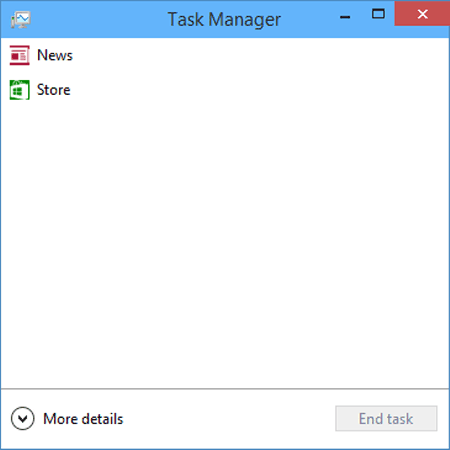
Videovejledning om, hvordan du åbner Task Manager i Windows 10:
9 måder at åbne Task Manager i Windows 10:
Måde 1: Åbn appen via proceslinjen.
Højreklik på det blanke område på proceslinjen, og vælg Task Manager i kontekstmenuen.
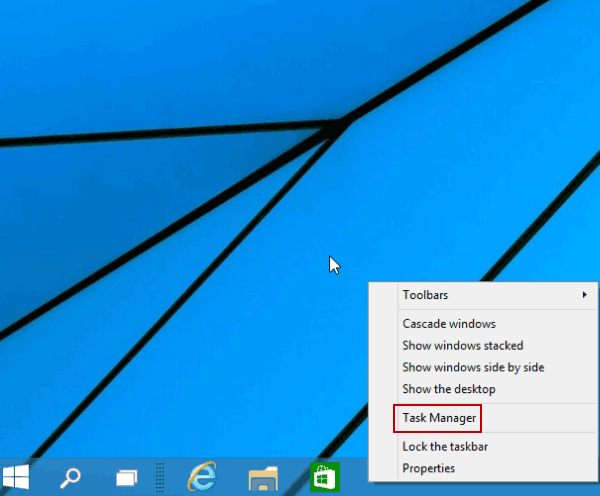
Måde 2: Drej i Task Manager fra Quick Access Menu.
Højreklik på nederste venstre hjørne for at åbne menuen, og vælg derefter Task Manager på den.
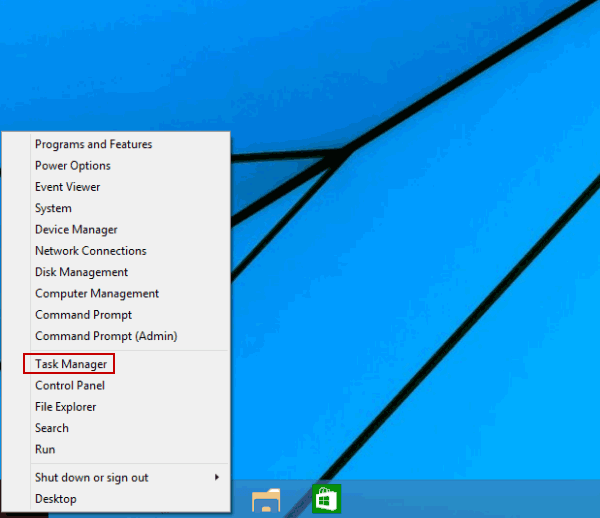
Vej 3: Åbn Jobliste i Start-menuen.
Trin 1: Tryk på Start-knappen nederst til venstre, og vælg Alle apps i menuen.
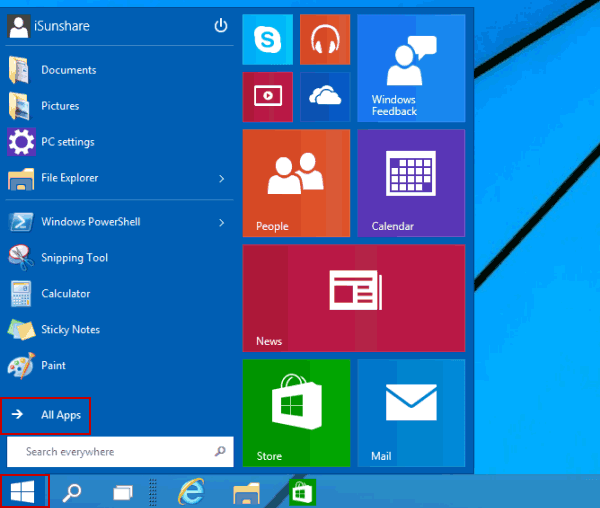
Trin 2: Åbn Windows System-mappen.
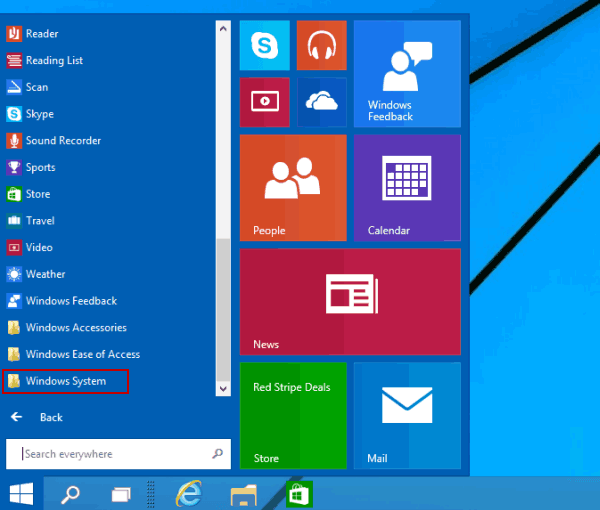
Trin 3: Klik på Jobliste for at åbne den.
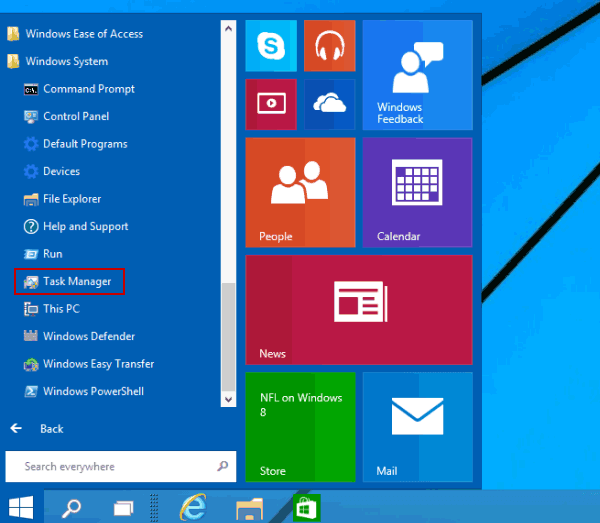
Måde 4: Åbn dette program i Kontrolpanel.
Trin 1: Enter Kontrolpanel.
Trin 2: Indtast task manager i øverste højre søgefelt, og tryk på Task Manager i resultaterne.
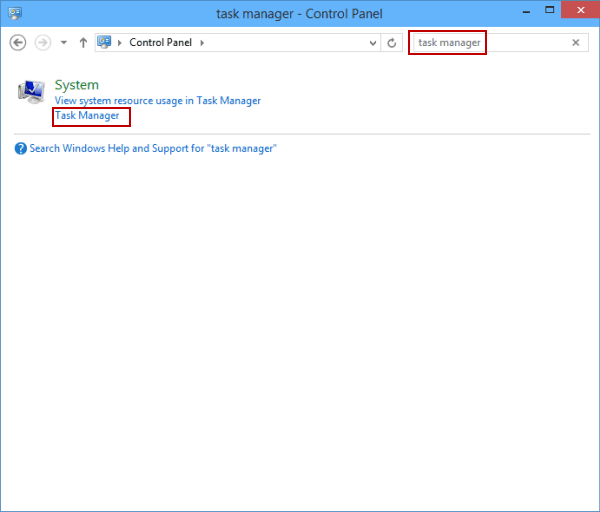
Måde 5: Start Jobliste via Kør.
Tryk på Windows + R for at åbne dialogboksen Kør, indtast taskmgr, og tryk på OK.
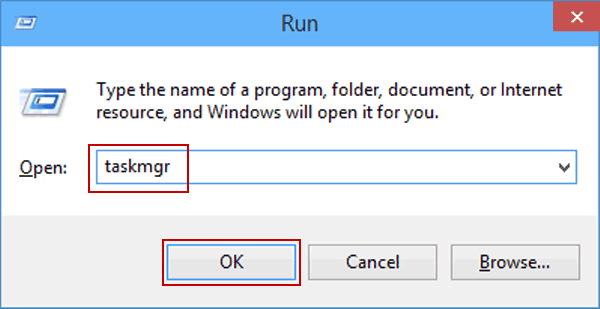
Vej 6: Åbn programmet fra søgepanelet.
Trin 1: Tryk på Windows + C for at åbne Charms Menu, og vælg Søg på det.
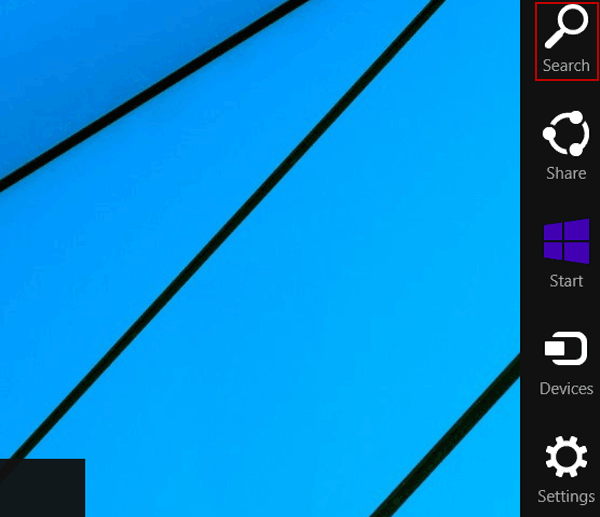
Trin 2: Indtast opgaven, og klik på Jobliste.
Tip: Der er to valgmuligheder Jobliste i søgepanelet, og du kan vælge en af dem.
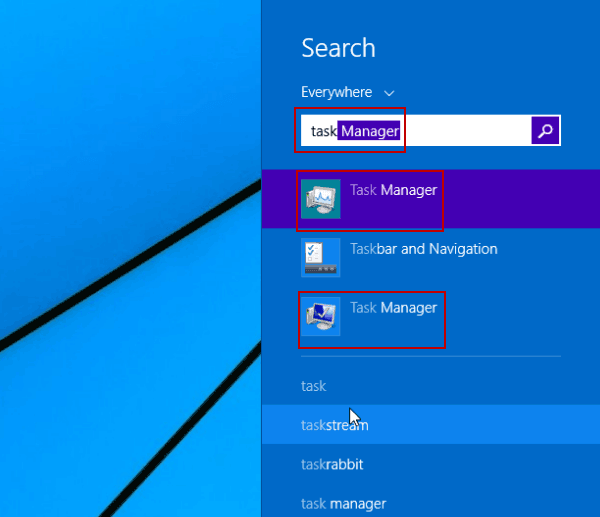
Vej 7: Få adgang til Jobliste med hjælp af kommandoprompt.
Trin 1: Klik på knappen Start, indtast cmd i det tomme felt, og tryk på Kommandoprompt.
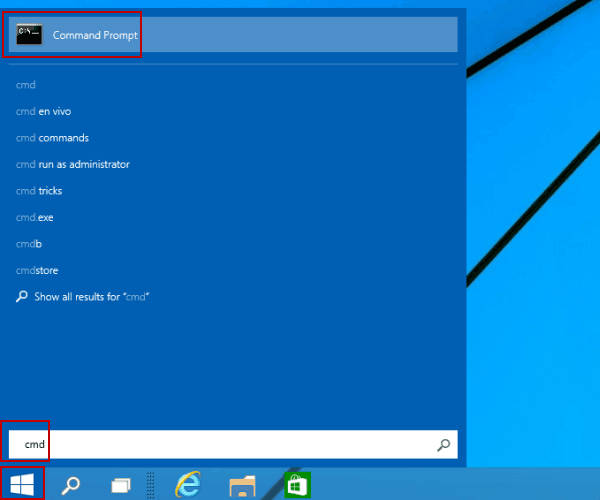
Trin 2: Skriv taskmgr, og tryk på Enter.
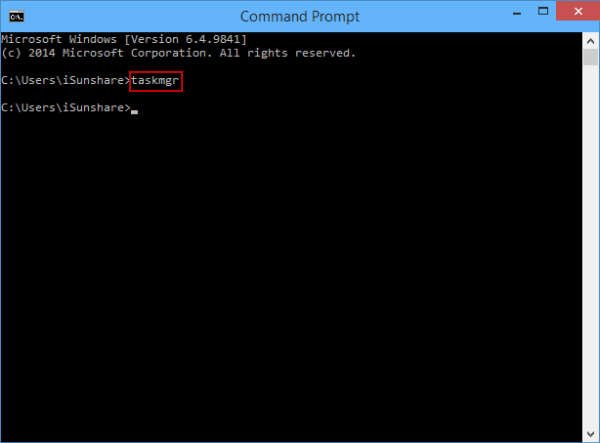
Vej 8: Åbn det via Windows PowerShell.
Trin 1: Tryk på S søgeknap på proceslinjen, skriv windows powershell og klik på Windows PowerShell for at åbne den.
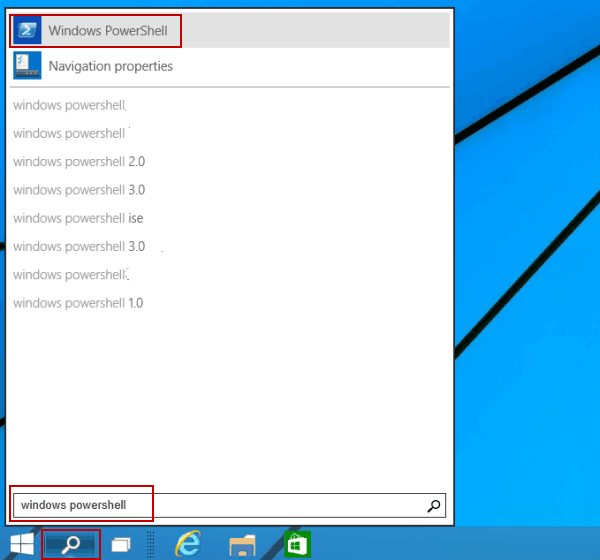
Trin 2: Indtast taskmgr og hit Indtast.
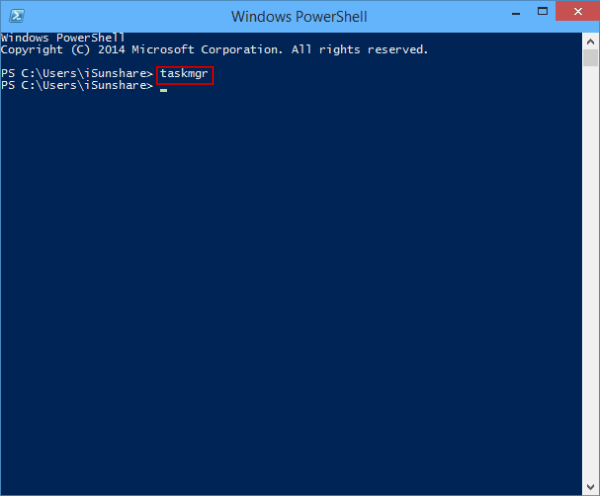
Vej 9: Åbn Jobliste fra Ctrl + Alt + Del-indstillinger.
Tryk Ctrl + Alt + Del, og vælg Task Manager blandt valgene.
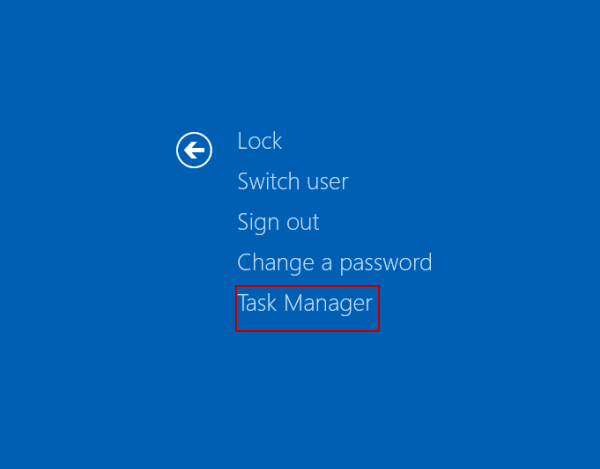
- Opret Task Manager-genvej på Windows 10 Desktop
- Jobliste deaktiveret af administrator | Hvad skal jeg gøre
- Kør Task Manager som administrator i Windows 10
- 4 måder at åbne Nem adgangscenter i Windows 10
- 6 måder at åbne diskoprydning på Windows 10